仮想マシンの仮想ハードウェアバージョンは、仮想マシンによって提供され消費される物理リソース周りに制限を定義しています。この値は仮想ハードウェアバージョンや仮想マシンのバージョン、互換性バージョンなど、多数の異なる方法で表現されます。
例えば、ハードウェアバージョン10の仮想マシンは、vSphere Web Clientのサマリタブで「ESXi5.5以降(VMバージョン10)」と互換性があるものとして表示されます。
このバージョンのVMは、Web Clientにアクセスできない限り操作できません。以前のvSphere Clientではハードウェアバージョン10を使用している仮想マシンを編集することはできません。
しかし、ESXi 5.5 Update 2にバンドルされているvSphere Clientではハードウェアバージョン10の仮想マシンを編集できます。この時、ESXi 5.5 Update 2にホストをアップグレードする必要はありません。vSphere Clientのみをアップグレードします。
vSphere Clientのアップグレード
VMwareのウェブサイトからVMware vSphere Client 5.5 Update 2をダウンロードし、インストールします。必要なファイルは、VMware-viclient-all-5.5.0-1993072.exe (build 1993072)です。
http://kb.vmware.com/selfservice/microsites/search.do?language=en_US&cmd=displayKC&externalId=2089791
インストール後、ハードウェアバージョン10の仮想マシンを編集しようとすると、別のポップアップが表示されます。vSphere Clientはネットワークアダプタの変更やvCPU、メモリの編集のようなハードウェアバージョン8以前の機能はすべて使用できます。しかし、ハードウェアバージョン10で追加された機能は使用できないので、基本的にはvSphere Web Clientを使用したほうがよいでしょう。
関連トピックス:
- 仮想ハードウェアバージョン8の仮想マシンをVMware vSphere ESX4.1へクローン、移動はできません。【VMware vSphere 5】
- vSphere5.1上に仮想マシンでvSphere5.1を構築するには
- 仮想環境でのCPUの設定、監視方法について【仮想化プラットホーム VMware vSphere】
- VMware vSphere 5アップデート/インストール参考サイト【VMware vSphere 5】
- Data Recoveryデプロイ【仮想化プラットホーム VMware vSphere】
- スナップショット作成後のディスクタイプ【仮想化プラットホーム VMware vSphere】
- VMware環境とHyper-V環境をまとめて管理できるVMware vCenter Multi-Hypervisor Manager
- vShere ESXi5の導入手順


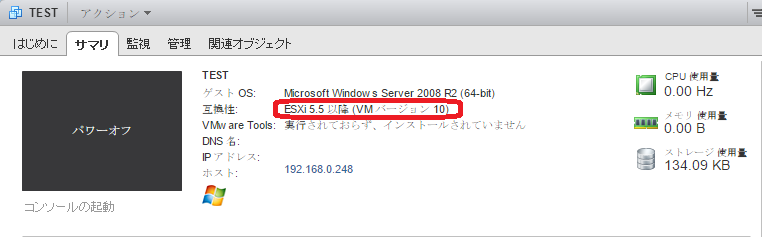
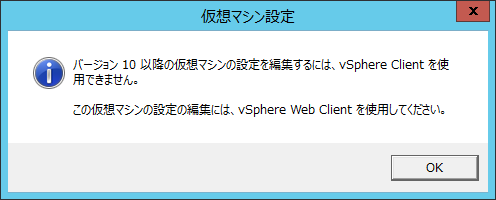
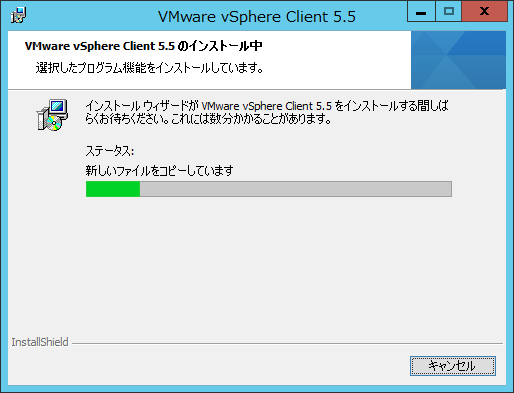
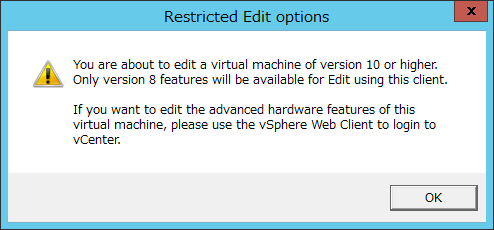
 RSSフィードを取得する
RSSフィードを取得する






